Korjaa Microsoft Teams: Anteeksi, emme voineet yhdistää sinua

Näetkö usein virheen "Anteeksi, emme voineet yhdistää sinua" MS Teamsissa? Kokeile näitä vianetsintävinkkejä päästäksesi eroon tästä ongelmasta heti!
Kun yrität kirjautua sisään Microsoft Teamsiin , saatat toisinaan saada seuraavan virheilmoituksen: "Tämän sivun komentosarjassa on tapahtunut virhe". Teams-työpöytä- tai verkkosovelluksesi ei kuitenkaan ole tämän virheen lähde. Jokin muu järjestelmässäsi laukaisee sen. Todennäköisesti toinen sovellus tai ohjelma on syyllinen.
Jos sait tämän virheen käyttäessäsi Microsoft Teams -työpöytäsovellusta, tarkista päivitykset. Napsauta profiilikuvaasi ja valitse Tarkista päivitykset .
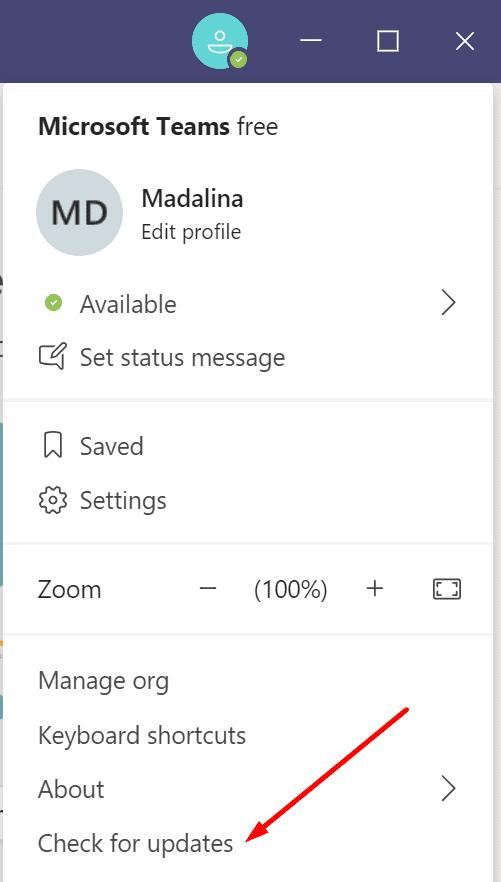
Jos tämä virhe tapahtui käyttäessäsi Teamsia verkossa, päivitä selaimesi. Yritä lisäksi tyhjentää selaimen välimuisti ja poistaa kaikki laajennukset käytöstä. Tarkista tulokset.
Muut ohjelmat ja käsittely saattavat häiritä Teamsia. Tämä saattaa selittää, miksi tietokoneesi sanoo havainneensa sivun komentosarjassa virheen. Ongelman ratkaisemiseksi sinun on varmistettava, että Teams on ainoa koneessasi käynnissä oleva ei-OS-ohjelma.
On kaksi tapaa tehdä se. Voit joko käynnistää Tehtävienhallinnan ja lopettaa kaikki tarpeettomat sovellukset ja ohjelmat manuaalisesti tai käynnistää koneen puhtaasti. Katso yksityiskohtaiset ohjeet kohdista Mikä on Windowsin puhdas käynnistys ja sen suorittaminen .
Jos päätät käyttää Tehtävienhallintaa, napsauta Prosessit- välilehteä ja napsauta hiiren kakkospainikkeella sovellusta tai ohjelmaa, jonka haluat sulkea. Valitse sitten Lopeta tehtävä .
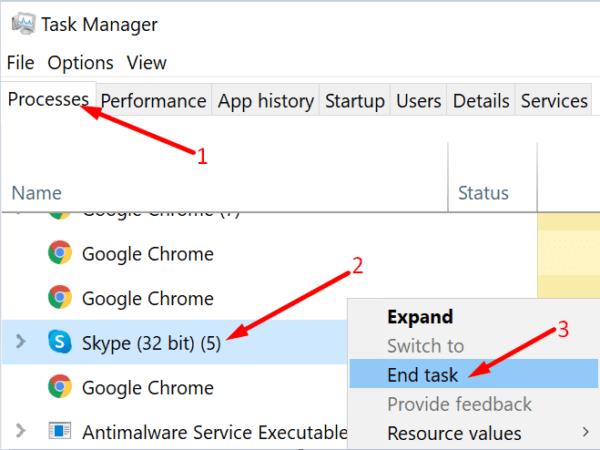
Vaihtoehtoisesti, jos et halua nähdä kirjoitusvirheilmoituksia työpöydälläsi, voit yksinkertaisesti piilottaa nämä hälytykset. Muista kuitenkin, että tämä menetelmä ei itse asiassa korjaa ongelmaa. Se vain piilottaa hälytykset. Toisin sanoen se piilottaa oireet, mutta ei korjaa perimmäistä syytä.
Kirjoita Internet-asetukset Windowsin hakupalkkiin ja kaksoisnapsauta ensimmäistä tulosta.
Siirry sitten Lisäasetukset- välilehteen ja siirry kohtaan Selaaminen .
Poista valinta seuraavista vaihtoehdoista:
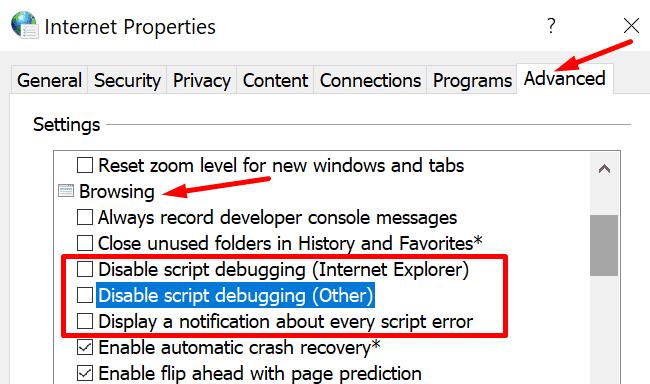
Ota muutokset käyttöön ja käynnistä Teams uudelleen.
Joka kerta kun käynnistät sovelluksen tai käyt verkkosivulla, väliaikaiset tiedostot luodaan ja tallennetaan laitteellesi. Kun niitä kasaantuu jatkuvasti, ne voivat joskus aiheuttaa sivun komentosarjavirheitä. Poista nämä tiedostot ja tarkista, saatko edelleen sivun komentosarjahälytyksiä.
Kirjoita Windowsin hakupalkkiin "levyn puhdistus" ja valitse ensimmäinen tulos.
Valitse pääasemasi.
Poista väliaikaiset Internet-tiedostot ja vanhat Windows Update - versiot .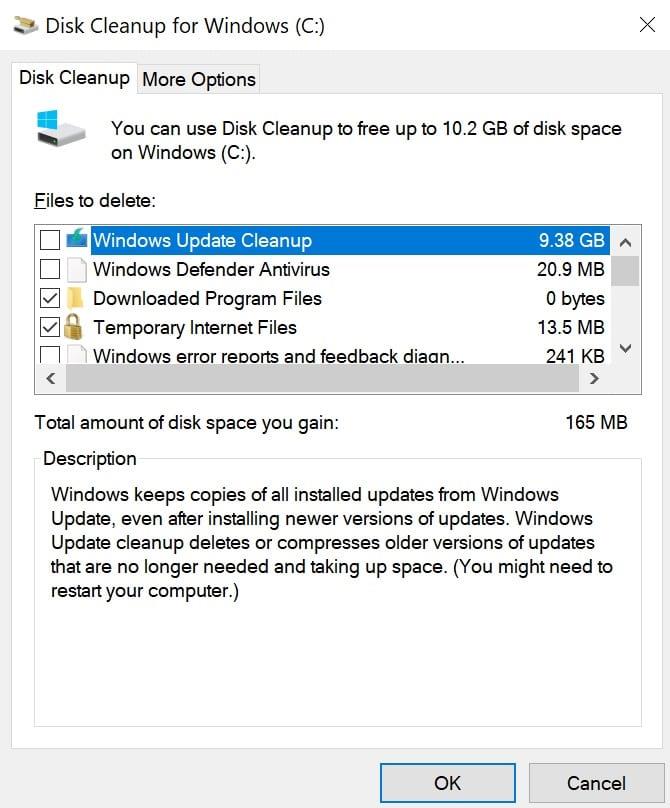
Paina OK-painiketta ja vahvista valintasi.
Johtopäätös
"Tämän sivun komentosarjassa on tapahtunut virhe" on itse asiassa yleinen Windows 10 -virhe. Se voi vaikuttaa Microsoft Teamsiin sekä muihin ohjelmiin. Virheen laukaisee yleensä ristiriitaiset ohjelmat tai väliaikaiset tiedostot.
Miten vianmääritysprosessi sujui sinulle? Voit vapaasti jättää meille kommentin alle.
Näetkö usein virheen "Anteeksi, emme voineet yhdistää sinua" MS Teamsissa? Kokeile näitä vianetsintävinkkejä päästäksesi eroon tästä ongelmasta heti!
Tarvitsetko toistuvien kokousten aikataulutusta MS Teamsissa samoille tiimin jäsenille? Opi, kuinka perustaa toistuva kokous Teamsissa.
Microsoft Teams ei tällä hetkellä tue kokousten ja puheluiden lähettämistä televisioon suoraan. Mutta voit käyttää näyttöpeilausohjelmaa.
Tällä hetkellä Microsoft Teams Live Events -tilanteissa anonyymiä kysymistä ei voi poistaa käytöstä. Rekisteröityneet käyttäjät voivat jopa lähettää anonyymejä kysymyksiä.
Virhekoodi caa70004 ilmenee yleensä, kun Microsoft Teams ei pysty kirjautumaan sisään tai kun sovellus jumiutuu ja kaatuu.
Bluetooth-kuulokkeesi ei toimi Microsoft Teamsin kanssa? Tässä oppaassa näytetään parhaat menetelmät, joilla tämä ongelma voidaan korjata.
Opi, kuinka voit säilyttää Microsoft Teamsin tilasi aktiivisena ja näkyvissä asiakkaille ja kollegoille, vaikka et olisikaan varsinaisesti paikalla.
Amazon ja Slack ovat yhdistäneet kätensä laajentaakseen yritysasiakaskuntaansa. Slack hyödyntää useita AWS-pilvipohjaisia resursseja.
Korjataksesi sen, että Microsoft Teams ei voi lisätä vierasongelmatarkistusviiveongelmia, myöntää ongelma Powershell-komennoilla ja asentaa kaikki odottavat päivitykset.
Jos et näe kuvatiedostojasi Microsoft Teamsissa, harkitse selaimen välimuistin tyhjentämistä tai selaimen vaihtamista kokonaan.
Korjataksesi Microsoft Teamsin kaatumisen tarkista ensin Teams-palvelun tila Office 365:n hallintapaneelista, tyhjennä Microsoft Office -tunnistetiedot tai poista Teamsin välimuisti.
Korjaa Microsoft Teams -virhe Postilaatikkoa ei ole, Vahvista OAuth-kokoonpano, Poista Microsoft Teamsin asennus ja asenna se uudelleen tai palauta työ manuaalisesti.
Jos yrität kirjautua sisään Microsoft Teamsiin ja saat virhekoodin max_reload_exceeded, sinun on korjattava AD FS:n URL-ongelmat tai käytä vain verkkoasiakasta.
Saatko anteeksi, jos sinulla oli ongelmia muistikirjan virheen saamisessa? Korjaa se päivittämällä käyttäjäprofiili ja käyttämällä toista sovellusta.
Jos Microsoft Teams ei merkitse keskusteluja luetuiksi, sammuta ensin kaikki ilmoitukset, tarkista sitten, onko chat-istunto piilotettu, ja kirjaudu ulos ja kirjaudu takaisin sisään.
Kun Microsoft Teams -tehtävät eivät näy, yritä nähdä ne Android-mobiilisovelluksessa, tarkista päivitykset tai odota ilmoitusta arvioinnista.
Voit korjata virheilmoituksen, jonka mukaan Emme voineet tallentaa välilehtiasetuksiasi Microsoft Teamsissa, tarkistamalla koodisi ja varmistamalla, että URL-osoitteet on kirjoitettu oikein.
Jos Microsoft Teams -ryhmäsi käyttäjät eivät voi lähettää live-tapahtumia suurelle yleisölle, sinun on tarkistettava, onko suorien tapahtumien käytännöt asetettu.
Voit korjata Outlookin Microsoft Teams -apuohjelman puuttuvan ongelman varmistamalla, että apuohjelma on otettu käyttöön Outlookissa sekä Microsoft Teamsin kokousten tietosuoja-asetukset.
Microsoft Teams saa joukon uusia Meetings-ominaisuuksia, mukaan lukien dynaaminen näkymä, Together-tila, videosuodattimet ja live-reaktiot.
Näetkö usein virheen "Anteeksi, emme voineet yhdistää sinua" MS Teamsissa? Kokeile näitä vianetsintävinkkejä päästäksesi eroon tästä ongelmasta heti!
Tarvitsetko toistuvien kokousten aikataulutusta MS Teamsissa samoille tiimin jäsenille? Opi, kuinka perustaa toistuva kokous Teamsissa.
Onko sinulla RAR-tiedostoja, jotka haluat muuntaa ZIP-tiedostoiksi? Opi, kuinka RAR-tiedosto muutetaan ZIP-muotoon.
Opi, kuinka korjata OneDrive-virhekoodi 0x8004de88, jotta pilvitallennuksesi toimisi jälleen.
Microsoft Teams ei tällä hetkellä tue kokousten ja puheluiden lähettämistä televisioon suoraan. Mutta voit käyttää näyttöpeilausohjelmaa.
Spotify voi olla ärsyttävä, jos se avautuu automaattisesti aina, kun käynnistät tietokoneesi. Poista automaattinen käynnistys seuraamalla näitä ohjeita.
Mietitkö, miten ChatGPT voidaan integroida Microsoft Wordiin? Tämä opas näyttää sinulle tarkalleen, miten se tehdään ChatGPT for Word -lisäosan avulla kolmessa helpossa vaiheessa.
Tällä hetkellä Microsoft Teams Live Events -tilanteissa anonyymiä kysymistä ei voi poistaa käytöstä. Rekisteröityneet käyttäjät voivat jopa lähettää anonyymejä kysymyksiä.
Tässä oppaassa näytämme, kuinka voit vaihtaa oletusarvoisen zoom-asetuksen Adobe Readerissa.
Ristik viittaukset voivat tehdä asiakirjastasi paljon käyttäjäystävällisemmän, järjestelmällisemmän ja saavutettavamman. Tämä opas opettaa sinulle, kuinka luoda ristik viittauksia Wordissä.























